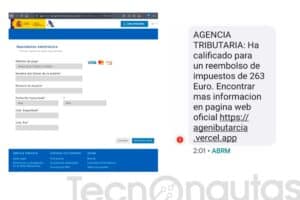Puedes cambiar la esfera de tu reloj Apple Watch para que se adapte a tu vestuario, estado de ánimo o necesidades personales del día. El reloj tiene una serie de diferentes caras disponibles, que van desde algunos diseños simples que sólo le dicen la hora, a unos pocos diseños únicos que teletransmiten la hora de una manera un poco diferente a la que usted está acostumbrado. Las caras se pueden cambiar fácilmente por capricho, así que no tienes que quedarte con nada demasiado tiempo, a menos que quieras.
Las primeras veces que lo haga, puede ser un poco confuso cambiar la esfera de su reloj. Apple ha creado un vídeo tutorial bastante completo sobre cómo cambiar la cara de tu reloj, y hemos recopilado instrucciones paso a paso, a continuación, para ayudarte a que también lo hagas.
1. Presione y sostenga firmemente la esfera de su reloj actual
Si alguna vez has eliminado una aplicación de la pantalla de inicio de tu iPhone, este paso te resultará muy familiar. Presione hacia abajo en la cara de su reloj Apple Watch y, a continuación, mantenga el dedo presionado en la pantalla hasta que la galería de rostros aparezca en el dispositivo.
2. Encuentre la esfera del reloj que desee
Deslícese por la pantalla hasta que encuentre la esfera del reloj que le gustaría usar. Si está listo para usarlo tal cual, sólo tiene que tocar sobre él para seleccionarlo como su cara. Si quieres personalizarlo un poco, entonces pasa al paso tres.
3. Personalizar
Para personalizar una esfera del reloj, pulse el pequeño botón «Personalizar» situado debajo de la esfera de la galería Caras. Desde allí se abrirá un menú de personalización para la cara que hayas seleccionado. En la parte superior de la página verá varios puntos, cada uno de los cuales corresponde a una parte de la esfera del reloj que puede personalizar. Utilice la corona digital para ajustar cosas como el color y los detalles que se muestran en la esfera del reloj, o para añadir información adicional como cuándo se pone el sol y cómo está el tiempo en el exterior. Una vez que haya terminado con todas sus selecciones, toque la corona digital para salir del menú de personalización, y luego toque la esfera del reloj para seleccionarla.